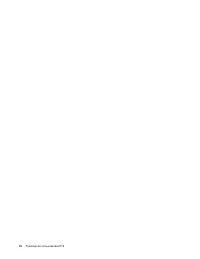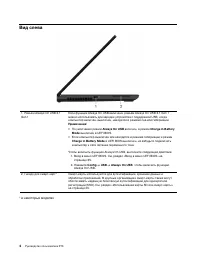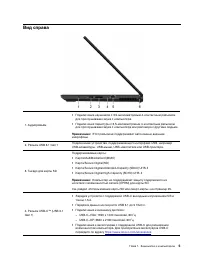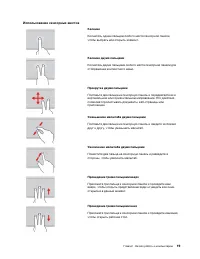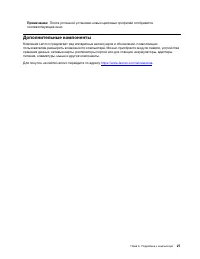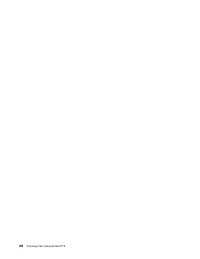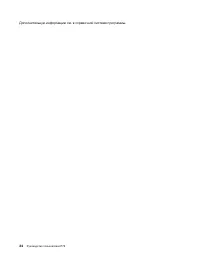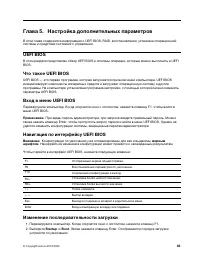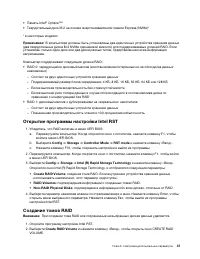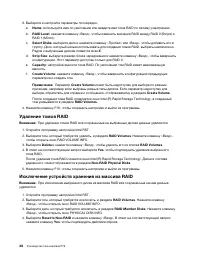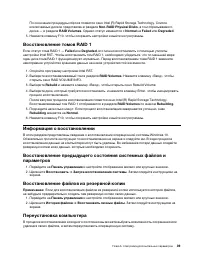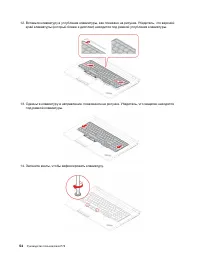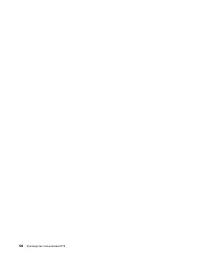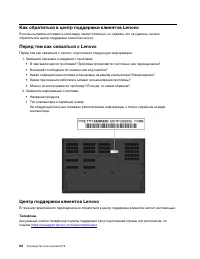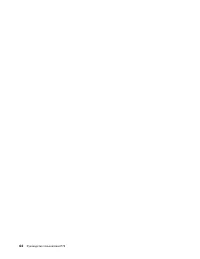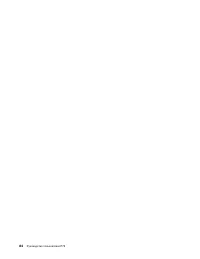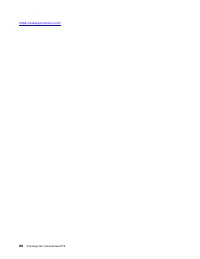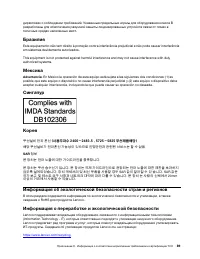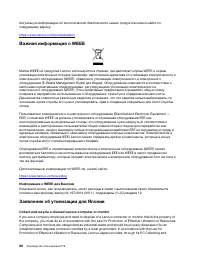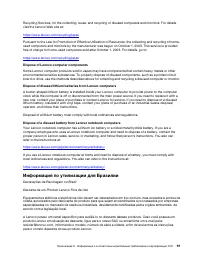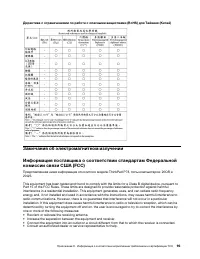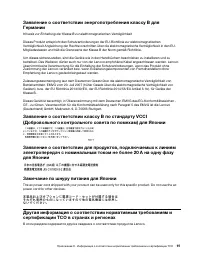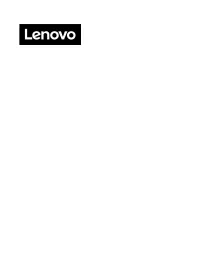Lenovo ThinkPad P73 - Bedienungsanleitung - Seite 10

Laptop Lenovo ThinkPad P73 – Bedienungsanleitung, kostenlos online im PDF-Format lesen. Wir hoffen, dass dies Ihnen hilft, etwaige Fragen zu klären. Wenn Sie noch Fragen haben, kontaktieren Sie uns bitte über das Kontaktformular.
• Память Intel
®
Optane
™
*
• Твердотельный диск M.2 на основе энергонезависимой памяти Express (NVMe)*
* в некоторых моделях
Примечание:
В компьютере должны быть установлены два идентичных устройства хранения данных
(два твердотельных диска M.2 NVMe одинаковой емкости) для поддерживаемых уровней RAID. Если
установлен только один диск или два диска разных типов, представленная ниже информация
неприменима.
Компьютер поддерживает следующие уровни RAID:
• RAID 0: чередующийся дисковый массив (восстановление потерянных из-за сбоя диска данных
невозможно)
– Состоит из двух идентичных устройств хранения данных
– Поддерживаемый размер блока чередования: 4 КБ, 8 КБ, 16 КБ, 32 КБ, 64 КБ или 128 КБ
– Более высокая производительность без отказоустойчивости
– Более высокий риск потери данных в случае сбоя входящего в состав массива диска по
сравнению с конфигурацией без RAID
• RAID 1: дисковый массив с дублированием на «зеркальном» накопителе
– Состоит из двух идентичных устройств хранения данных
– Повышенная производительность чтения и 100-процентная избыточность
Открытие программы настройки Intel RST
1. Убедитесь, что RAID включен в меню UEFI BIOS:
a. Перезагрузите компьютер. Когда откроется окно с логотипом, нажмите клавишу F1, чтобы
войти в меню UEFI BIOS.
b. Выберите
Config
➙
Storage
➙
Controller Mode
➙
RST mode
и нажмите клавишу «Ввод».
c. Нажмите клавишу F10, чтобы сохранить настройки и выйти из программы.
2. Перезагрузите компьютер. Когда откроется окно с логотипом, нажмите клавишу F1, чтобы войти
в меню UEFI BIOS.
3. Выберите
Config
➙
Storage
➙
Intel (R) Rapid Storage Technology
и нажмите клавишу «Ввод».
Откроется окно Intel (R) Rapid Storage Technology, и отобразятся следующие параметры:
•
Create RAID Volume
: создание тома RAID. Если внутренние устройства хранения данных
использовать невозможно, этот параметр недоступен.
•
RAID Volumes
: подтверждение информации о созданных томах RAID.
•
Non-RAID Physical Disks
: подтверждение информации обо всех дисках, отличных от RAID.
4. Выберите параметр нажатием клавиш со стрелками вверх и вниз. Нажмите клавишу Enter, чтобы
открыть меню выбранного параметра. Нажмите клавишу Esc, чтобы выйти из программы
настройки Intel RST.
Создание томов RAID
Внимание:
При создании тома RAID все сохраненные на выбранных дисках данные удаляются.
1. Откройте программу настройки Intel RST.
2. Выберите
Create RAID Volume
и нажмите клавишу «Ввод», чтобы открыть окно CREATE RAID
VOLUME.
Глава 5. Настройка дополнительных параметров
37
„Anleitung wird geladen“ bedeutet, dass Sie warten müssen, bis die Datei vollständig geladen ist und Sie sie online lesen können. Einige Anleitungen sind sehr groß, und die Zeit, bis sie angezeigt wird, hängt von Ihrer Internetgeschwindigkeit ab.
Weitere Modelle Laptops Lenovo
-
 Lenovo 1 14ADA05
Lenovo 1 14ADA05
-
 Lenovo 1 14IGL05
Lenovo 1 14IGL05
-
 Lenovo 11ADA05
Lenovo 11ADA05
-
 Lenovo 13s G2 ITL
Lenovo 13s G2 ITL
-
 Lenovo 14ADA05
Lenovo 14ADA05
-
 Lenovo 14IGL05
Lenovo 14IGL05
-
 Lenovo 14s Yoga ITL
Lenovo 14s Yoga ITL
-
 Lenovo 14W
Lenovo 14W
-
 Lenovo 15p IMH
Lenovo 15p IMH
-
 Lenovo 17ADA05
Lenovo 17ADA05